無料の動画逆再生ツールを使えば、既存の映像を逆再生して、ユニークで面白い効果を演出することができます。簡単な操作で、日常の瞬間や面白いシーン、クリエイティブな表現などを、魅力的な逆再生動画に変換できます。このようなアプリケーションは、SNS投稿用動画の制作に適するだけでなく、アート作品などにも応用できます。動画を逆再生することで、新たな視覚効果が加わり、注目を集めやすくなるでしょう。それでは、おすすめの動画逆再生アプリを見ましょう。
Windows向けの動画逆再生アプリ3つ
Windowsユーザーが利用可能な優れた動画逆再生アプリが数多くあります。これらのツールには豊富な機能が用意されているだけでなく、使い方もとても簡単です。以下で、3つを紹介します。
MiniTool MovieMaker
MiniTool MovieMakerは、透かしなしの無料動画編集ソフトで、映像を簡単に逆再生できます。直感的なインターフェイスを備えて、動画ファイルを読み込んで「逆再生」機能をクリックするだけで、元の映像を逆方向に再生にします。さらに、MiniTool MovieMaker は、音楽、フィルター、エフェクトなど、映像表現を豊かにする多彩な編集機能を提供しています。初心者から経験者まで、自分の創造性が発揮できる機能が揃った編集ツールです。
MiniTool MovieMakerクリックしてダウンロード100%クリーン&セーフ
CapCut
CapCut は人気の動画編集アプリで、逆再生機能を使えば、魅力的な動画を簡単に作成できます。インターフェイスが直感的で、初心者でも扱いやすいのが特長です。さらに、TikTok 向けのテンプレートが豊富に用意されているため、TikTok動画を作成する場合にとても適切です。
PowerDirector
PowerDirector は、充実した機能を備えた動画編集アプリケーションです。エフェクト、トランジション、オーディオ処理など、多彩な編集機能を活用して、プロ品質の映像を手軽に作成できます。また、PowerDirector はさまざまな動画形式に対応しており、エクスポートの選択肢も豊富なため、複数のソーシャルメディアプラットフォームで作品を簡単に共有できます。
オンラインで使える動画逆再生アプリ3つ
オンラインの逆再生ツールは、ソフトウェアをダウンロードする必要はなく、便利で高速に逆再生効果が実現できます。では、このセクションで、便利なオンライン逆再生ツールを3つご紹介します。
Videobolt
Videoboltは、逆再生エフェクトを手軽に作成できるオンラインツールです。動画ファイルをアップロードするだけで、システムがすぐに逆再生版を生成することができます。すっきりとしたインターフェイスと簡単な操作性を備えており、専門的な編集経験がなくても気軽に使えます。また、このツールを使えば、動画に創造性を加えて視聴体験を高め、印象的なコンテンツも制作できます。
Movavi
Movaviは、シンプルかつ効率的なクリエイティブ体験を提供する、機能豊富な動画編集オンラインツールです。逆再生機能も搭載しており、映像を簡単に逆方向に再生できます。短いクリップから長い動画まで、さまざまな動画に対応し、自分のニーズに応じて、自由に編集できます。
Kapwing
Kapwingは、反転エフェクトを素早く作成できる強力なオンライン動画編集ツールです。幅広い動画形式に対応し、テキスト、オーディオ、エフェクトなどの編集機能も提供しています。柔軟なワークフローと共有オプションを備えているため、他のユーザーと共同作業してクリエイティブな動画を作成することも可能です。
スマートフォン向けの動画逆再生アプリ3つ
スマートフォンでいつでもどこでも動画を編集して作成したいユーザーも少なくないでしょう。次に、AndroidとiPhoneで利用可能な人気のある動画逆再生アプリをご紹介します。
VideoShop
VideoShopは、動画を簡単に作成・編集できる、ユーザーフレンドリーな動画編集アプリです。動画を逆再生したり、再生速度を調整したりするなどのことが可能で、動画に音楽やエフェクトを追加して、より魅力的な動画にすることもできます。
VN
VNは、動画の逆再生をはじめとする多彩な編集機能を備えた革新的な動画編集アプリです。直感的なインターフェイスと豊富な機能で、初心者でも高品質な動画を手軽に作成できます。さらに、さまざまなスタイルの動画に対応するテンプレートも多数用意されており、個人用途からプロ用途まで幅広いニーズに応え、動画制作の効率を高めます。
Reverse Video Player
Reverse Video Playerは、Android向けの無料アプリで、動画を逆再生することに特化したツールです。エンターテインメント用途に適しており、創造的な編集にも活用できるため、興味を引くショート動画や特殊な視覚効果の作成に役立ちます。
Windowsで動画を逆再生する方法
ここでMiniTool MovieMakerを例に、動画を逆再生する方法を詳しくご紹介します。
ステップ1:MiniTool MovieMakerをパソコンにダウンロードしてインストールします。
MiniTool MovieMakerクリックしてダウンロード100%クリーン&セーフ
ステップ2:ソフトウェアを起動し、プロモーションウィンドウを閉じます。「メディアファイルのインポート」をクリックして、逆再生したい動画をインポートします。
ステップ3:動画をタイムラインにドラッグ&ドロップするか、インポートした動画のプラスアイコンをクリックして追加することもできます。
ステップ4:MiniTool MovieMakerで動画を逆再生するには2つの方法があります。
オプション1:タイムライン上の動画ファイルを選択し、タイムライン上部の速度アイコンをクリックして「逆再生」を選択します。
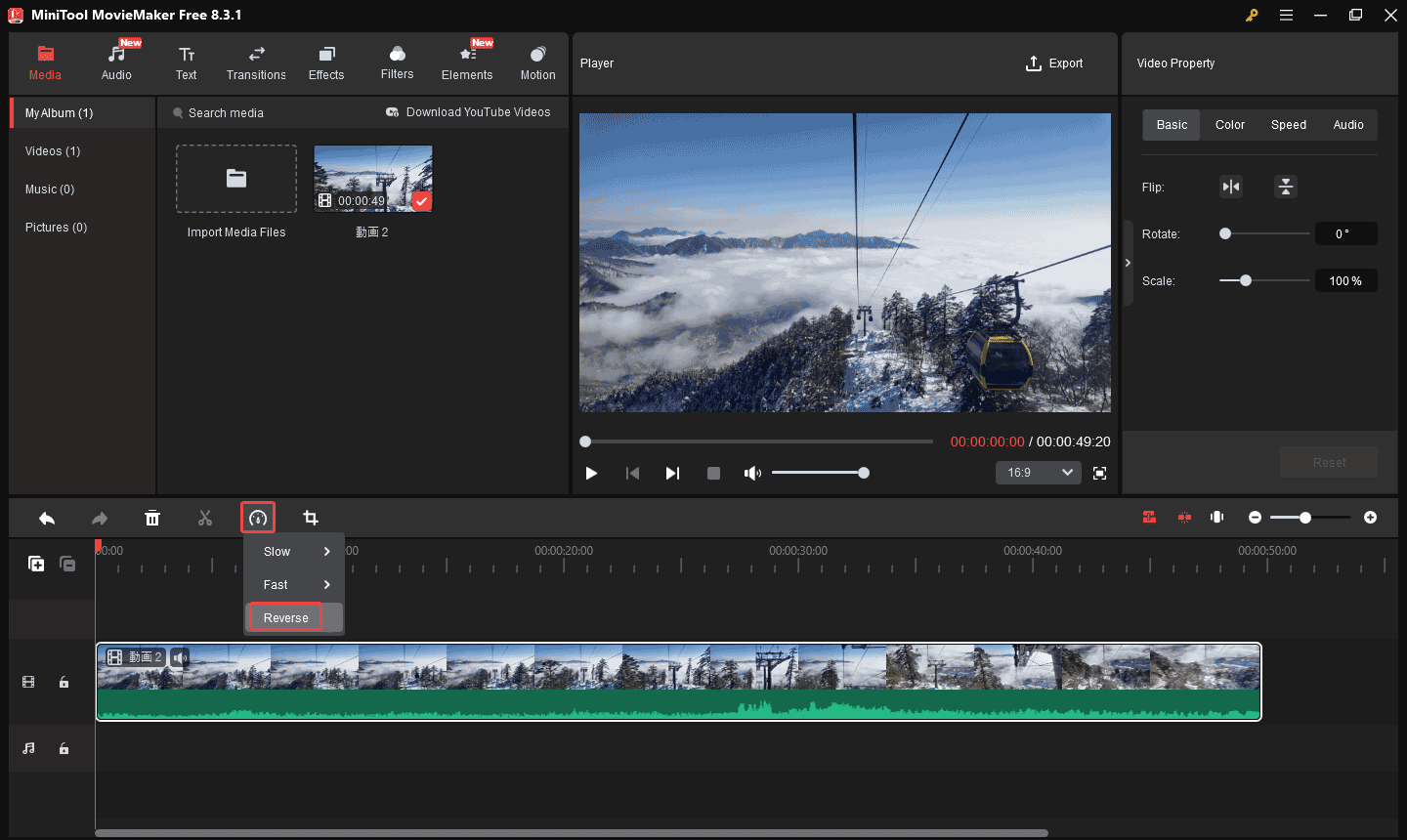
オプション2:まずタイムライン上の動画ファイルをクリックし、右上の「ビデオプロパティ」セクションに進み、「速度」タブを選択し、逆速度オプションのボックスにチェックを入れます。
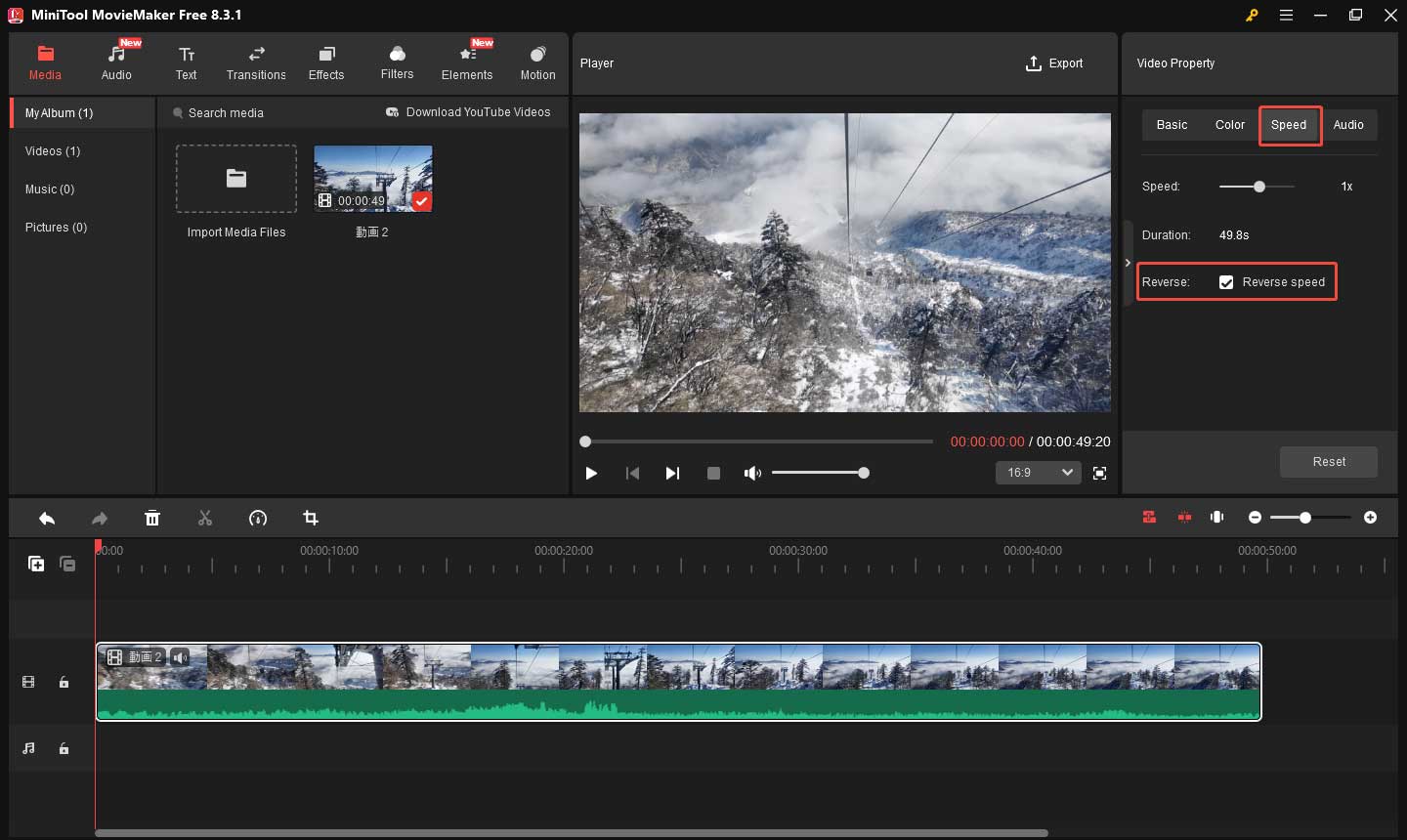
ステップ5:再生アイコンをクリックして、反転した動画をプレビューします。
ステップ6:効果を確認したら、「エクスポート」をクリックして動画ファイルをエクスポートしてコンピューターに保存できます。
動画を逆再生したい場合は、MiniTool MovieMakerを試してみましょう。やり方も簡単で、出力した動画に透かしも入れません。Twitterでシェア
結論:
まとめると、動画の逆再生は全く新しい視点を提供し、普通の動画コンテンツから特別なものを作成できます。本記事では、Windowsソフト、オンラインツール、スマートフォンアプリを共に9つ紹介しました。自分のニーズに応じて興味のあるツールを選択して、今すぐ逆再生動画を作ってみましょう。MiniTool MovieMakerを使えば、この効果を簡単に実現できるので、PCの動画編集に慣れている方にこのツールを一番おすすめします。
最後に、もしMiniTool MovieMakerの使い方についてご質問やご提案がございましたら、[email protected]までお気軽にお問い合わせください。できるだけ早く返信いたします。


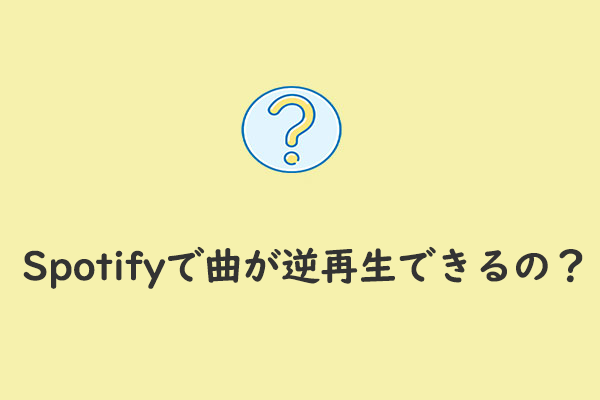
ユーザーコメント :